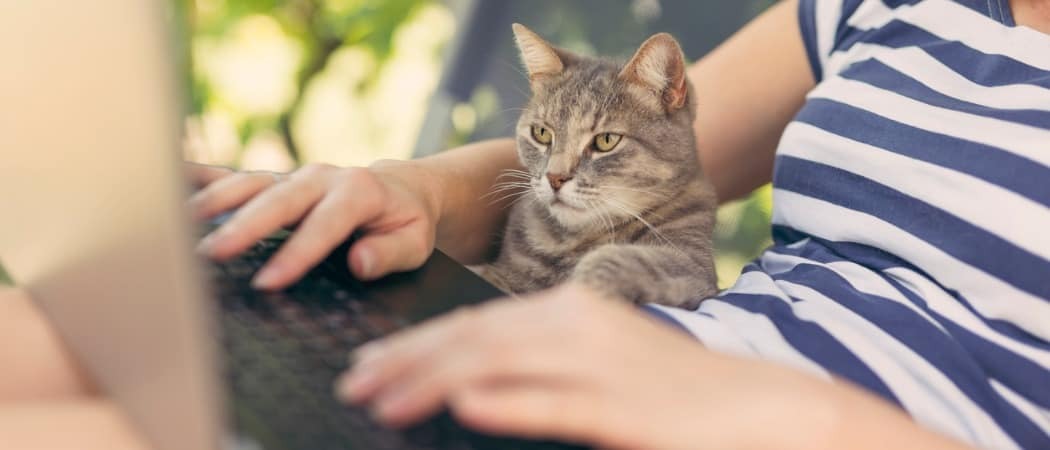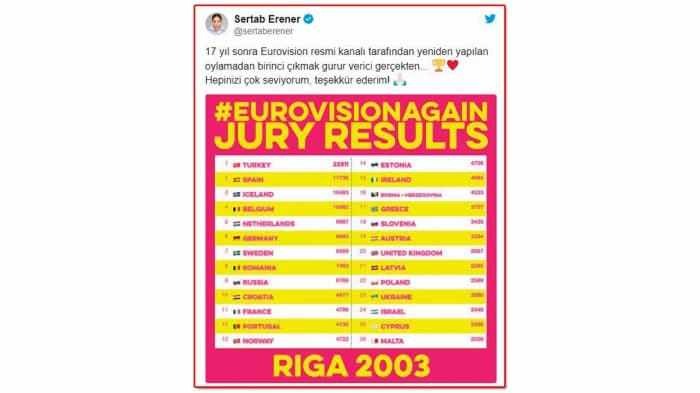माइक्रोसॉफ्ट आउटलुक में आने वाले ईमेल का अनुवाद कैसे करें
माइक्रोसॉफ्ट ऑफिस माइक्रोसॉफ्ट आउटलुक नायक / / May 13, 2021

पिछला नवीनीकरण

तकनीकी प्रगति के साथ भिन्न भाषा बोलने वाले अन्य लोगों के साथ संचार करना आसान हो गया है। हम इसका उपयोग कर सकते हैं हमारे मोबाइल उपकरणों पर अनुवाद एप्लिकेशन और अंतर्निर्मित हमारे डेस्कटॉप अनुप्रयोगों के लिए अनुवाद उपकरण. सौभाग्य से, माइक्रोसॉफ्ट आउटलुक अनुवाद उपकरण के साथ एक ऐसा डेस्कटॉप ऐप है, और यह उपकरण वेब के लिए आउटलुक में उपलब्ध है।
जब आप किसी अन्य बोली में एक ईमेल प्राप्त करते हैं, तो आपके पास इसका अनुवाद करने के कुछ तरीके होते हैं। आप किसी अन्य भाषा में आने वाले सभी ईमेल को उसी तरह संभालने के लिए अपनी सेटिंग्स को समायोजित कर सकते हैं। या जरूरत पड़ने पर आप अनुवाद भी कर सकते हैं।
इनकमिंग मेल के लिए अपनी आउटलुक अनुवाद सेटिंग कैसे बदलें
यदि आप नियमित रूप से ऐसे ईमेल प्राप्त करते हैं जिनका अनुवाद करने की आवश्यकता है, तो इस आवश्यकता को समायोजित करने के लिए अपनी सेटिंग में त्वरित परिवर्तन करना एक अच्छा तरीका है। इसे आउटलुक डेस्कटॉप ऐप में कैसे करें।
- आउटलुक खोलें और यहां जाएं फ़ाइल > विकल्प.
- आउटलुक विकल्प विंडो में, चुनें भाषा: हिन्दी बाईं तरफ।
- नीचे दाईं ओर स्क्रॉल करें अनुवाद.
- शीर्ष पर एक विकल्प चुनें। आप हमेशा अनुवाद करें, अनुवाद करने से पहले मुझसे पूछें या कभी भी अनुवाद न करें चुन सकते हैं। जाहिर है, आप पहले दो विकल्पों में से एक का चयन करना चाहेंगे।
- आप अनुवाद भाषा की पुष्टि कर सकते हैं, जिसे पहले से ही आपके डिफ़ॉल्ट पर सेट किया जाना चाहिए।
- यदि आपकी अपनी भाषा के अलावा कोई अन्य भाषा है जिसके लिए आप अनुवाद नहीं चाहते हैं, तो आप क्लिक कर सकते हैं एक भाषा जोड़ें इसे नीचे बॉक्स में शामिल करने के लिए।
- क्लिक ठीक है.
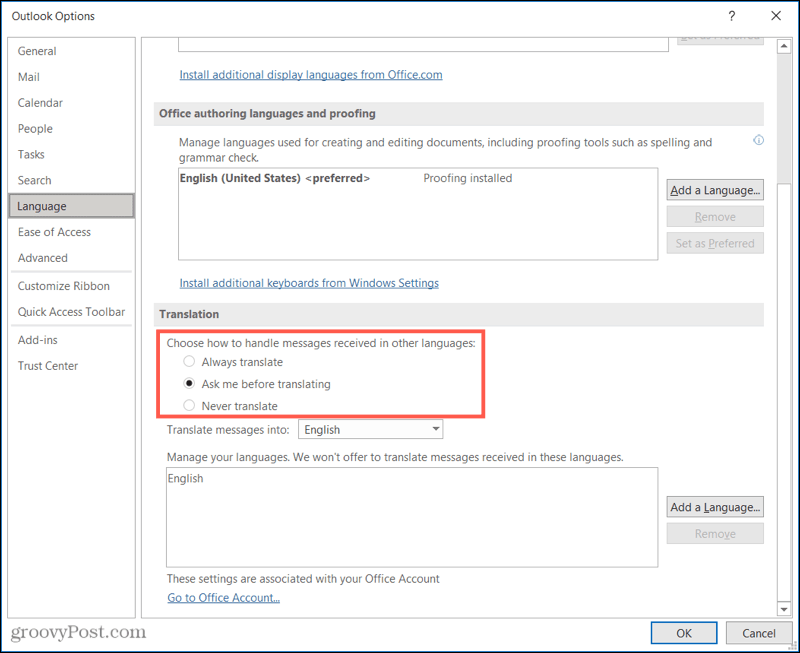
उसी सेटिंग में नेविगेट करने के लिए वेब के लिए आउटलुक, इन चरणों का पालन करें।
- क्लिक समायोजन (गियर आइकन) ऊपर दाईं ओर।
- साइडबार के नीचे, क्लिक करें सभी आउटलुक सेटिंग्स देखें.
- सबसे बाईं ओर, चुनें मेल, और दाईं ओर, चुनें संदेश हैंडलिंग.
- के अंतर्गत अनुवाद, आपके पास हमेशा, पूछें और कभी नहीं के लिए समान विकल्प हैं।
- अपना चयन करें और क्लिक करें सहेजें.
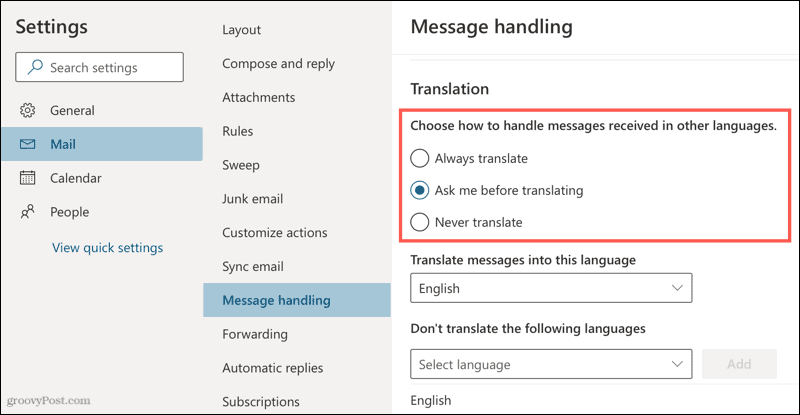
आपके द्वारा चुने गए विकल्प के आधार पर, आपके आने वाले संदेश हमेशा अनुवाद करने या अनुवाद करने से पहले पूछने के लिए अलग तरह से व्यवहार करेंगे। लेकिन वे मूल रूप से डेस्कटॉप ऐप और वेब के लिए आउटलुक में समान रूप से काम करते हैं।
हमेशा अनुवाद का उपयोग करना
यदि आप नियमित रूप से किसी अन्य बोली में ईमेल प्राप्त करते हैं तो यह सबसे तेज़ तरीका है। अनुवाद में केवल कुछ सेकंड लगते हैं (आपके कनेक्शन के आधार पर), और आपको अनुवादित पाठ स्वचालित रूप से प्राप्त होगा।
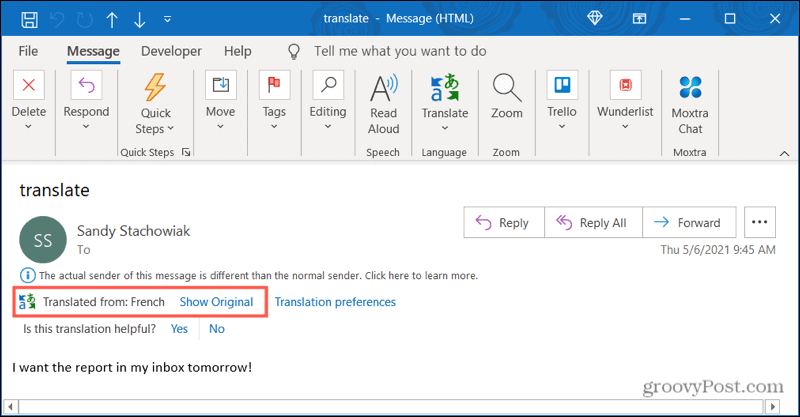
आप टेक्स्ट की मूल भाषा देख सकते हैं और क्लिक कर सकते हैं मूल दिखाएं अनुवाद से पहले इसे देखने के लिए।
अनुवाद करने से पहले मुझसे पूछें का उपयोग करना
इस सेटिंग के लिए, आपको संदेश के शीर्ष पर एक विकल्प दिखाई देगा संदेश का इसमें अनुवाद करें: [भाषा]. उस पर क्लिक करें, और आप देखेंगे कि आउटलुक टेक्स्ट को आपकी पसंदीदा भाषा में अनुवाद करता है।
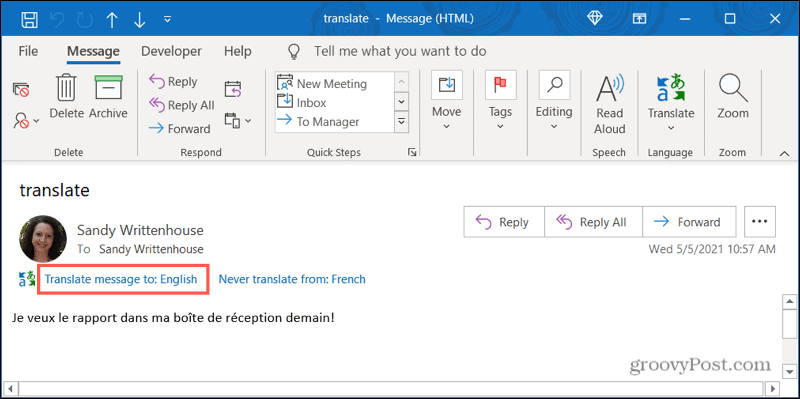
उपरोक्त सेटिंग की तरह, आप क्लिक कर सकते हैं मूल दिखाएं अअनुवादित पाठ देखने के लिए। जैसा कि पहले बताया गया है, आपके पास स्वचालित अनुवाद चालू करने के विकल्प भी हैं।
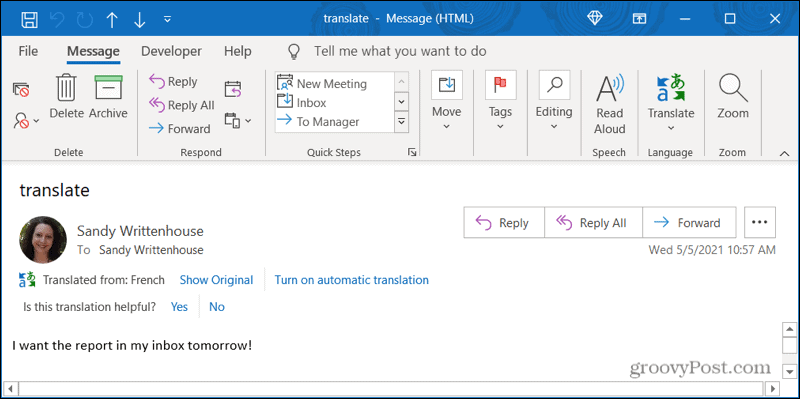
ईमेल के लिए एकमुश्त अनुवाद कैसे करें
हो सकता है कि आप अपनी अनुवाद सेटिंग को यहां रखना पसंद करते हों कभी अनुवाद मत करो उपरोक्त चरण 4 में और आउटलुक का उपयोग ईमेल का अनुवाद करने के लिए करें जैसे वे आते हैं।
- पाठ का चयन करें आप अपने कर्सर को इसके माध्यम से खींचकर ईमेल में अनुवाद करना चाहते हैं।
- राइट-क्लिक करें और अपने कर्सर को यहां ले जाएं अनुवाद करना शॉर्टकट मेनू में।
- फिर आप पॉप-आउट विंडो के शीर्ष पर अनुवाद देखेंगे। आप भी चुन सकते हैं संदेश का अनुवाद करें ईमेल के भीतर ही पाठ का अनुवाद करने के लिए या का उपयोग करें अनुवाद करना रिबन में बटन।
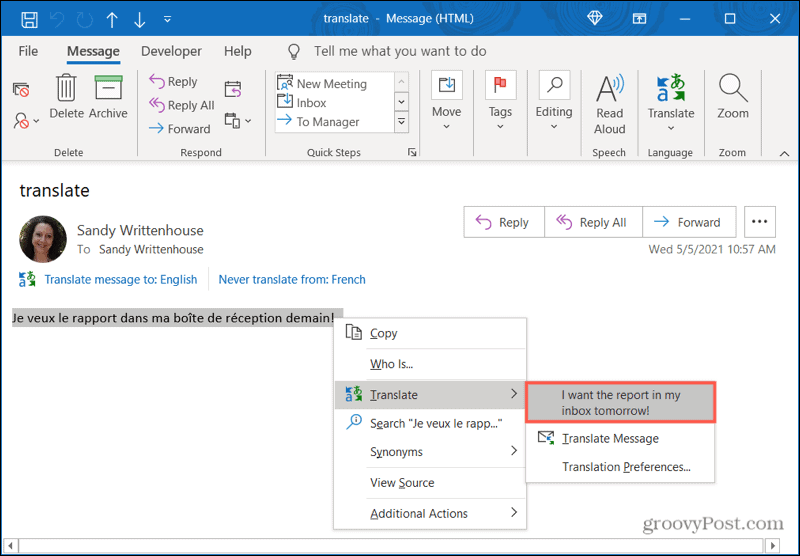
Microsoft आउटलुक अनुवाद के साथ जल्दी से संवाद करें
Microsoft आउटलुक डेस्कटॉप ऐप और वेब पर सेटिंग्स और एकमुश्त अनुवाद दोनों के साथ, अन्य भाषाओं में संचार करना मुश्किल नहीं है। आप आसानी से ईमेल का अनुवाद करने के लिए आउटलुक का उपयोग कर सकते हैं।
अनुवादों में अतिरिक्त सहायता के लिए, इस पर एक नज़र डालें PDF दस्तावेज़ का अनुवाद कैसे करें.
Google क्रोम कैश, कुकीज़ और ब्राउज़िंग इतिहास को कैसे साफ़ करें
Chrome आपके ब्राउज़र के प्रदर्शन को ऑनलाइन अनुकूलित करने के लिए आपके ब्राउज़िंग इतिहास, कैशे और कुकीज़ को संग्रहीत करने का एक उत्कृष्ट कार्य करता है। उसका तरीका है...
इन-स्टोर मूल्य मिलान: स्टोर में खरीदारी करते समय ऑनलाइन मूल्य कैसे प्राप्त करें
इन-स्टोर खरीदने का मतलब यह नहीं है कि आपको अधिक कीमत चुकानी होगी। मूल्य-मिलान गारंटी के लिए धन्यवाद, आप खरीदारी करते समय ऑनलाइन छूट प्राप्त कर सकते हैं ...
डिजिटल गिफ्ट कार्ड के साथ डिज़्नी प्लस सब्सक्रिप्शन कैसे उपहार में दें
यदि आप डिज़्नी प्लस का आनंद ले रहे हैं और इसे दूसरों के साथ साझा करना चाहते हैं, तो यहां डिज़्नी+ गिफ्ट सब्सक्रिप्शन खरीदने का तरीका बताया गया है...
Google डॉक्स, शीट और स्लाइड में दस्तावेज़ साझा करने के लिए आपकी मार्गदर्शिका
आप Google के वेब-आधारित ऐप्स के साथ आसानी से सहयोग कर सकते हैं। Google दस्तावेज़, पत्रक और स्लाइड में अनुमतियों के साथ साझा करने के लिए आपकी मार्गदर्शिका यहां दी गई है...